كيفية تنزيل الفيديو من الإنترنت على iPhone
iPhone - أداة حديثة ، مزودة بشاشة عالية الجودة مع كثافة ممتازة للبيكسل ولون ممتاز للون. هذا هو السبب في أن هاتف Apple الذكي مريح للغاية لمشاهدة الأفلام. وحتى تتمكن من مشاهدتها دون الاتصال بالشبكة ، فإن الأفلام المفضلة مسبقًا ستحتاج إلى تنزيلها من الإنترنت.
محتوى
قم بتنزيل الفيديو من الإنترنت على iPhone
الطريقة الأكثر ملاءمة لتنزيل الفيديو من الإنترنت بمساعدة أداة apple. ولكن المشكلة تكمن في أنه نظرًا للاعتدال الفعال الذي أجرته شركة Apple ، فإن App Store ليس لديه العديد من التطبيقات التي تسمح بتنزيل الفيديوهات من أي موقع (أو أي موقع) تقريبًا. لكن ما زالوا كذلك.
اقرأ المزيد: تطبيقات لتحميل الفيديوهات على iPhone
الطريقة 1: Aloha Browser
يمتلك Aloha متصفحًا عالي الجودة ووظيفيًا بمجموعة كبيرة من الميزات ، من بينها تنزيل الموسيقى والفيديو من الإنترنت. تنزيل الفيديو إلى هاتفك الذكي باستخدام متصفح الويب هذا سهل للغاية.
- إذا لم يكن لديك Aloha مثبتًا بالفعل ، فالرجاء تنزيله.
- بعد تشغيل المتصفح ، انتقل إلى أي موقع ، على سبيل المثال ، YouTube ، حيث تخطط لتنزيل الفيديو ، ثم ضع الفيديو المحدد للتشغيل. إذا لم يتم تدوير الفيديو تلقائيًا إلى وضع ملء الشاشة ، فقم بذلك يدويًا.
- حدد رمز السهم في الزاوية اليمنى العليا. على الشاشة ستظهر على الفور قائمة إضافية ، والتي ستحتاج فيها إلى تحديد المجلد الذي سيتم تنزيله ، على سبيل المثال ، في "الفيديو" القياسي.
- لتتبع عملية التنزيل ، انتقل إلى علامة التبويب "التنزيلات" . في النافذة الجديدة التي تفتح ، سترى التقدم في تحميل الفيديو.
- بمجرد اكتمال التنزيل ، سيكون الفيديو قابلاً للعرض دون الاتصال بالشبكة.
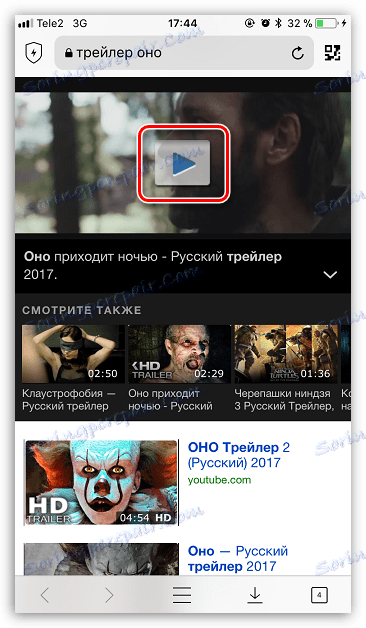
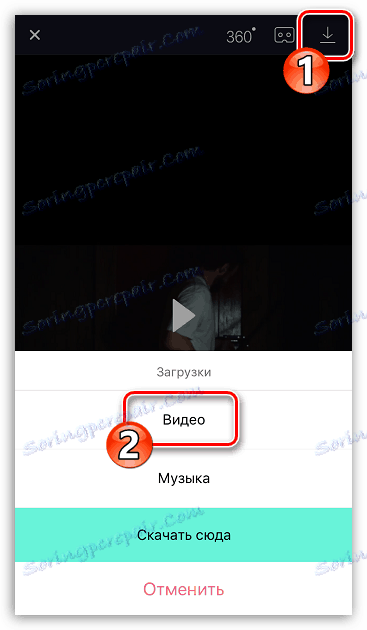
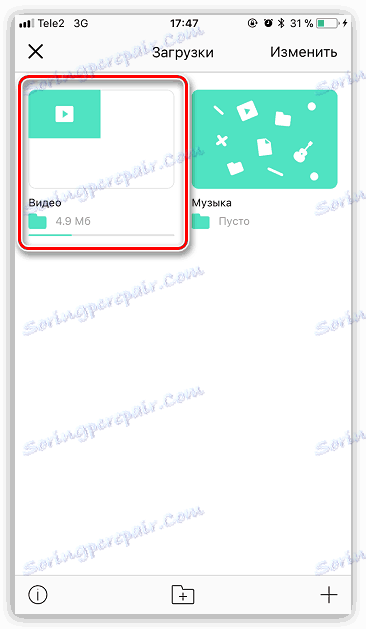
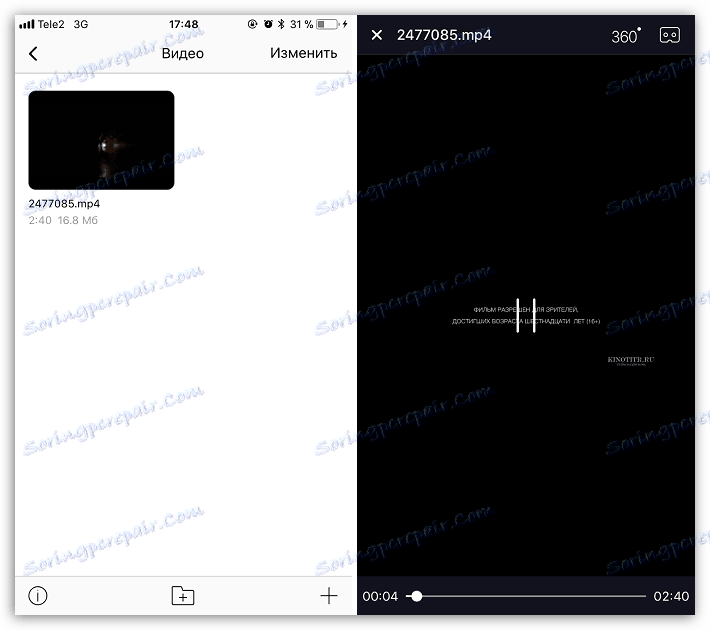
وبالتالي ، يمكن إجراء التنزيل من خلال Aloha من أي موقع ويب تقريبًا يتم نشر الفيديو عليه عبر الإنترنت ، إذا كانت هناك ذاكرة كافية على iPhone.
الطريقة 2: iLax
تطبيق iLax هو برنامج تنزيل وظيفي يسمح لك بإضافة مقاطع الفيديو إلى هاتف ذكي من مختلف المصادر ، بما في ذلك التنزيل من الإنترنت.
- تثبيت iLax عن طريق تحميل التطبيق مجانا من المتجر.
- باستخدام المتصفح المدمج ، انتقل إلى الموقع حيث سيتم تنزيل الفيديو عبر الإنترنت. يمكن أن يكون ذلك عمليًا أي خدمة يتم وضع مقاطع الفيديو عليها ، بما في ذلك YouTube. ضع الفيلم المحدد للعب.
- ستظهر قائمة إضافية تلقائيًا على الشاشة ، حيث ستحتاج إلى تحديد الزر "تنزيل" .
- سيبدأ iLax التنزيل. لتتبع ذلك ، وأيضًا لبدء عرض الفيديو الذي تم تنزيله في النهاية ، يمكنك الانتقال إلى علامة التبويب "مقاطع الفيديو" .
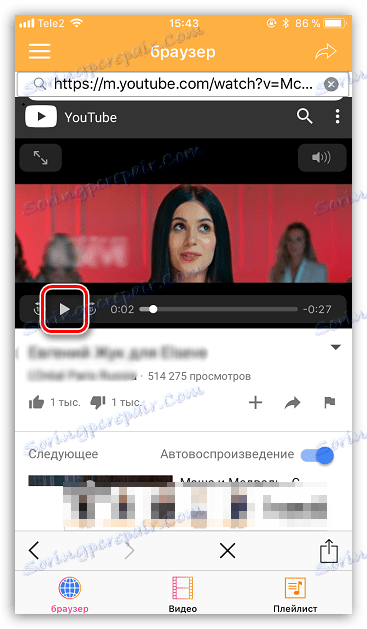
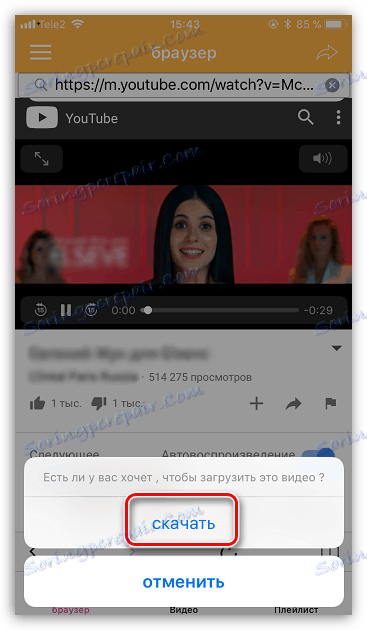
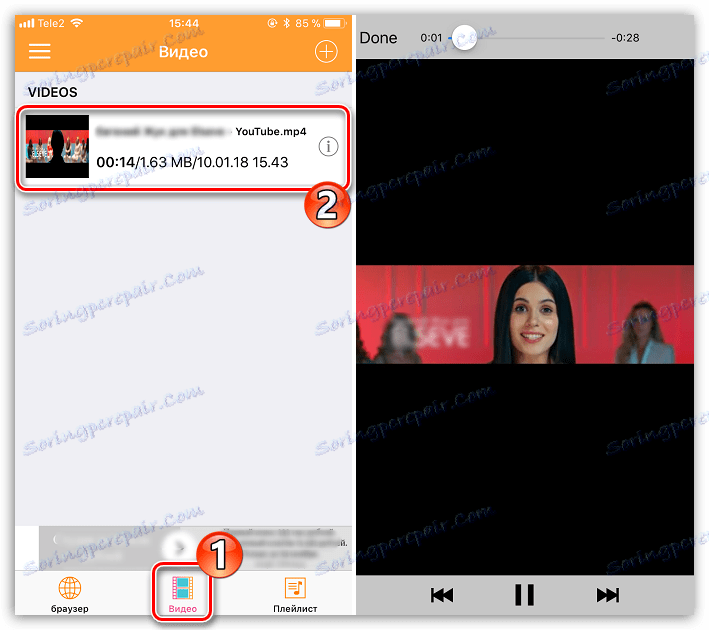
الطريقة الثالثة: Video Saver Pro
في طابور هو تطبيق آخر ل iPhone ، مما يتيح لك تنزيل الأفلام. يشبه مبدأ تنزيل مقاطع الفيديو هنا إلى حد كبير كيفية تطبيقه في iLax.
- تنزيل الفيديو التوقف برو.
- إطلاق التطبيق. لبدء البحث عن فيديو من الإنترنت ، حدد عنصر "Internet Download Browser" . سيظهر متصفح الويب المدمج على الشاشة ، والذي ستحتاج إليه للعثور على الفيديو الذي تحتاجه.
- ابدأ تشغيل الفيلم المحدد.
- ستظهر قائمة إضافية على الشاشة ، حيث ستحتاج إلى تحديد الزر "تنزيل" .
- إذا لم تظهر القائمة الإضافية لسبب ما ، يمكنك الاتصال بها بنفسك: للقيام بذلك ، حدد رمز التنزيل في الزاوية اليمنى العليا ، قم بتمييز الملف الذي سيتم تنزيله ، ثم اضغط على زر "بدء التنزيل" .
- سيبدأ تنزيل الفيديو. بمجرد اكتمالها ، سوف تسمع صوتًا مميزًا. ما عليك سوى الانتقال إلى علامة التبويب "تنزيل" وبدء التشغيل.
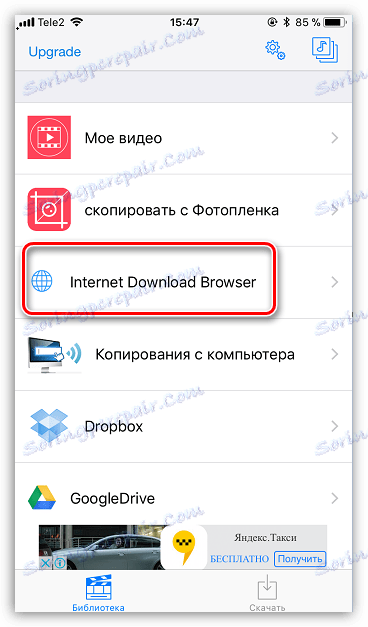
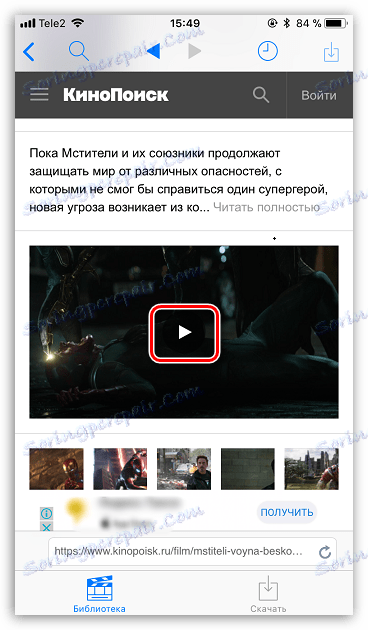
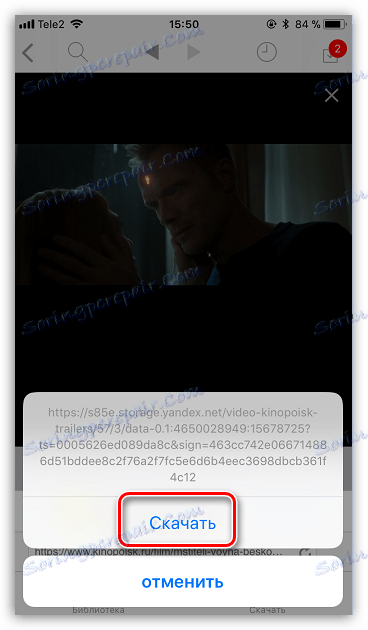
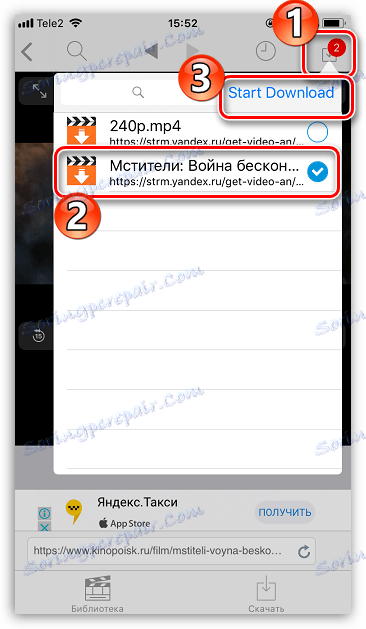
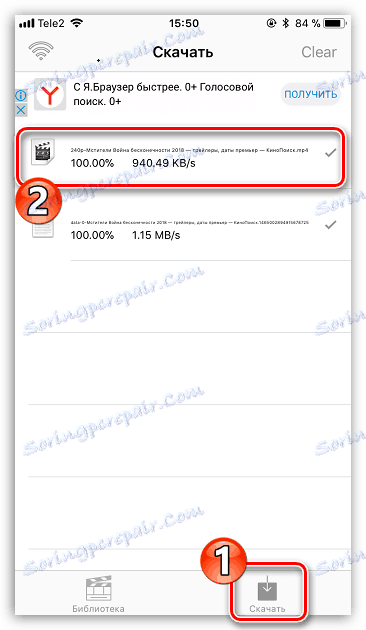
لا تزال هذه هي الطرق المؤكدة لتنزيل مقاطع الفيديو من الإنترنت إلى iPhone. كما تظهر أساليب أخرى ، سيتم استكمال المقال.
